Если некоторое время не использовать компьютер с Ubuntu то экран потухнет, а для возобновления работы система потребует пароль пользователя. Не всегда такое поведение удобно, так как если ваш компьютер принадлежит только вам, то нет никакой необходимости каждый раз вводить пароль. Также очень неудобно когда экран неожиданно тухнет во время просмотра видео в браузере и с помощью плеера.
В этой инструкции мы рассмотрим как бороться с такими проблемами, а именно как отключить блокировку экрана Ubuntu. Отдельно затронем вопрос что делать если гаснет экран при просмотре видео ubuntu, а отключать блокировку полностью не хочется.
Содержание статьи
Отключение блокировки экрана в Ubuntu
Сделать это очень просто с помощью стандартных средств системы. В интернете описано несколько способов того как отключить блокировку экрана Ubuntu с помощью сторонних программ таких как: Ubuntu Tweak или Dconf, но мы не будем их трогать. Зачем, если все делается почти в два клика стандартными средствами.
Откройте утилиту Параметры системы из главного меню:
Перейдите на вкладку Конфиденциальность:
Остается установить переключатель Автоматическая блокировка экрана в положение Выключено:
Также здесь можно увеличить время до блокировки и отключить ввод пароля для разблокирования.
Следующий способ отключения блокировки экрана в Ubuntu еще проще и быстрее. Откройте терминал (Ctrl+Alt+T) и наберите:
gsettings set org.gnome.desktop.screensaver lock-enabled false
Готово. Блокировка экрана Ubuntu отключена. Но это была только первая часть, дальше - больше.
Отключение блокировки экрана Ubuntu во время видео
Все мы сталкивались с проблемой. когда гаснет экран при просмотре видео Ubuntu, или любом другом дистрибутиве. Отключать полностью блокировку экрана в таком случае не нужно, есть более элегантное решение. Можно отключить блокировку только во время работы приложений воспроизводящих видео.
Для этого в Ubuntu есть программа Caffeine. Эта программа будет следить когда запущенны приложения из ее списка и временно отключать блокировку экрана. Для установки программы используйте команду:
sudo apt install caffeine
Затем добавьте программу caffeine-indicator в автозагрузку. Теперь в системном лотке появится значок, программа будет автоматически определять запуск видео и отключать блокировку экрана. Но определение работает не всегда, тогда можно вручную нажать на значке программы и выбрать Activate. Значок превратится в чашку кофе с подымающимися струйками пара, это значит отключить хранитель экрана Ubuntu.
Но и это еще не все. Программа Caffeine не всегда корректно определяет воспроизведение HTML5 видео. Но и тут есть решение. Существует скрипт, который намного лучше справляется с отключением потухания экрана во время просмотра видео. Он определяет момент когда воспроизводиться флеш, HTML5, или любое другое видео и только тогда отключает блокировку экрана.
Скачать скрипт можно с GitHub по ссылке: https://github.com/iye/lightsOn/blob/master/lightsOn.sh
Дальше для удобства его лучше скопировать в папку bin:
cp ~/Downloads/lightsOn.sh /bin/
Даем права на выполнение:
chmod ugo+x /bin/lightsOn.sh
И осталось добавить скрипт в автозагрузку.
Выводы
Вот и все. Теперь вы знаете как отключить блокировку экрана в Ubuntu, а также как правильно бороться с затуханием экрана при просмотре видео. Если остались вопросы, пишите в комментариях.
Proton Drive — это облачное хранилище со сквозным шифрованием от компании, которая создала Proton Mail, которое может стать хорошей заменой Google Диску. Вы получаете синхронизацию между устройствами, общий доступ к файлам, онлайн редактирование текстов и даже таблиц, удобные приложения для всех платформ, но с гарантией, что ваши данные останутся исключительно вашими и никто не будет тренировать на них AI. В бесплатной версии доступно 5 ГБ места на диске с возможностью покупки дополнительного пространства. А по этой ссылке вы можете получить скидку 60% на дополнительное дисковое пространство (акция действует до 5 января). Посмотреть детали

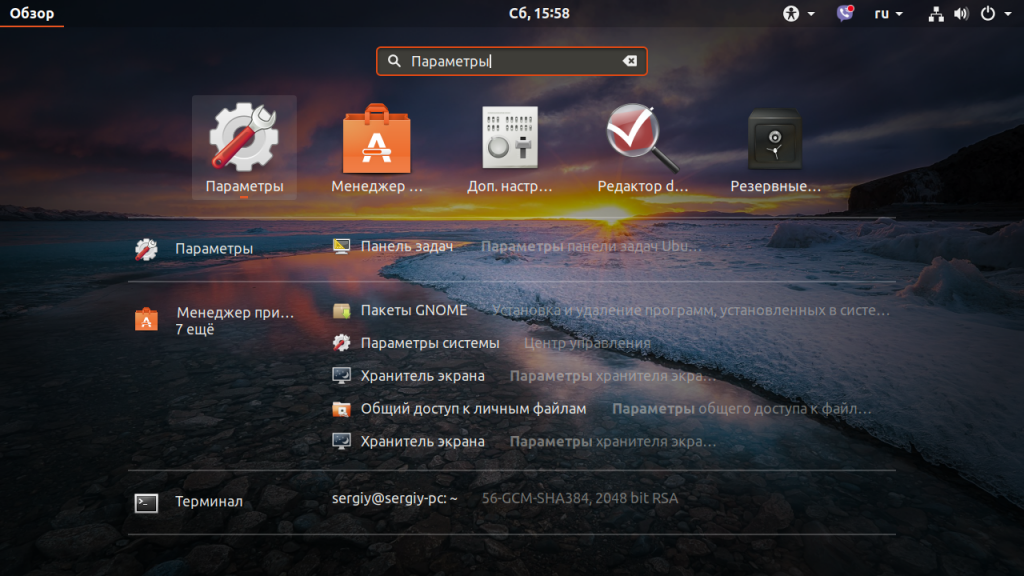
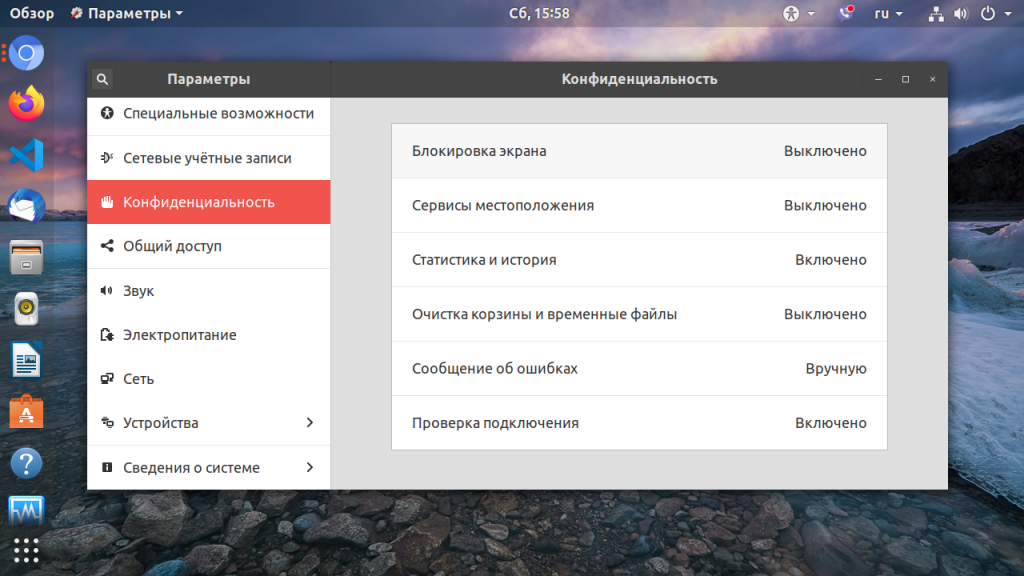
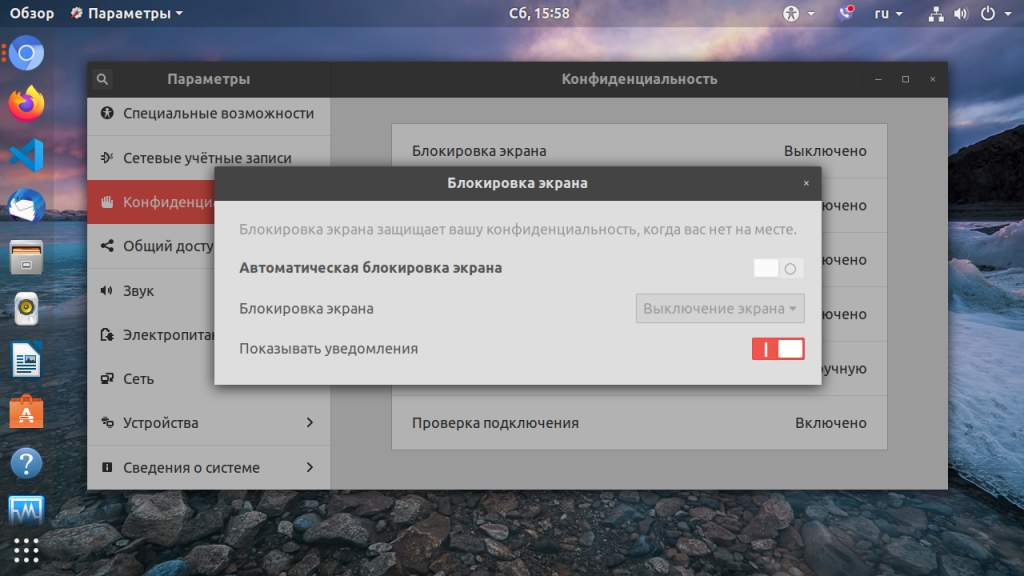
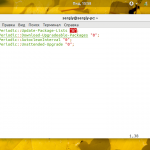
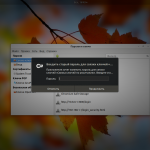
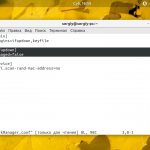
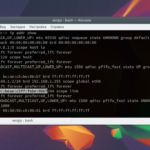
lightsOn.sh на Ubuntu уже не работает. Не может определить тип скринсейвера
Все страницы кроме главной показываются криво:
http://archive.ec/Rv3iT
твою мать как сука .. каааак ???? что значит этот дурацкий значок .. в каком положении он блокирует а в каком разблокирует ????
А у меня вот такая проблема. Экран выключается при загрузке системы. Причем если его не включать, то система не загрузится. Ноут Самсунг r50. Ubuntu 16.04
для ubuntu studio
administrator@administrator-desktop:~$ gsettings set org.gnome.desktop.screensaver lock-enabled false
administrator@administrator-desktop:~$ admin
Команда 'admin' не найдена, возможно вы имели в виду:
Команда 'qadmin' из пакета 'skytools3' (universe)
Команда 'amin' из пакета 'orville-write' (universe)
Команда 'kadmin' из пакета 'krb5-user' (universe)
Команда 'kadmin' из пакета 'heimdal-clients' (universe)
Команда 'radmin' из пакета 'freeradius' (main)
admin: команда не найдена
administrator@administrator-desktop:~$
подскажите как отключить блокировку в kubuntu
Вы меня окончательно убедили, этой статьёй что Ubuntu куда хуже Windows, ужас при просмотре фильма экран может заблокироваться.
Лет 20 пользуюсь ubuntu и во всех версиях гуи настройки питания и сна не работали никогда, скачал 20.04 все тоже самое. Попробую консольный. Како только балбес пишет неработающий софт.
На отключение блокироки 18,04 потратил массу времени, а все бесполезно. Блокируется, несмотря на то в этом дурацком Гноме у блокировки выставлено off